
私のPCが新しくなりました(^O^)ワーイ
Windows7からWindows10に!!!
ところが、Windows10ではスタート画面にコントロールパネルがないのです!
どこにいったのか戸惑いますよね。
今回はコントロールパネルの表示のさせ方とスタート画面にピン留めする方法をご紹介します。
コントロールパネルを表示する方法
最も簡単な表示のさせ方は以下のようになります。
1.スタートボタンを右クリック

2.「コントロールパネル」が表示される
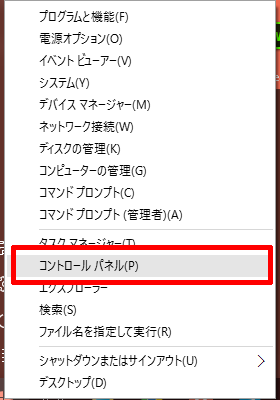
コントロールパネルをスタート画面にピン留めする方法
上記の方法でももちろん可能ですが、スタート画面にないのが納得出来ない方のために、スタート画面への表示のさせ方をご紹介します。
1.スタート画面からエクスプローラーを選択する
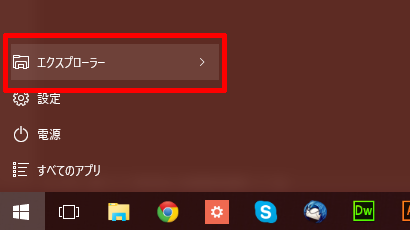
2.クイックアクセスのとなりの「↑」をクリックして上位階層へ
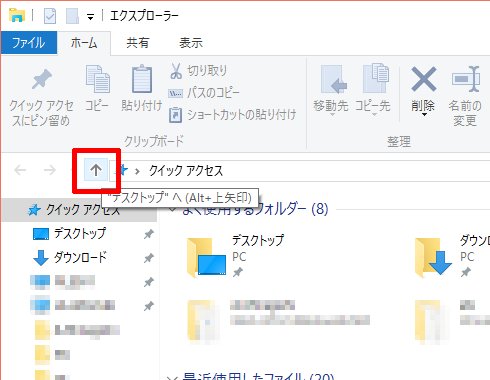
3.コントロールパネルが表示されるので右クリック
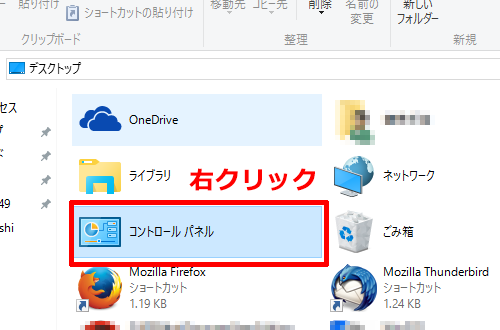
4.「スタート画面にピン留めする」を選択

5.スタート画面に表示されました
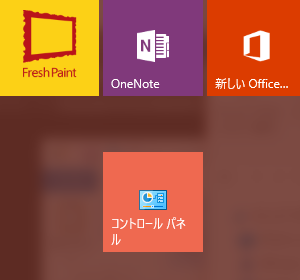
まとめ
以上、Windows10でのコントロールパネルの方法とスタートメニューにピン留めする方法をご紹介しました。
「ピン留め」という言葉もまだピンとこないですよね|д゚)ピンだけに
Windows10についてまだまだ無知なので、今後もWindows10について調べてみたいと思います!
ホームページに関するお悩みは、仙台のホームページ制作アド・エータイプにお任せください!
関連記事
現在、関連記事は存在しません。












